

|
WPS是英文Word Processing System(文字处理系统)的缩写。它集编辑与打印为一体,具有丰富的全屏幕编辑功能,而且还提供了各种控制输出格式及打印功能,使打印出的文稿即美观又规范,基本上能满足各界文字工作者编辑、打印各种文件的需要和要求。 在我们平时使用Word文档办公时,经常会用到下划线这个功能。在很多人的印象中,下换线和文字的距离是固定的。那么今天我们教给大家一个如何调整下划线与文字之间间距的办法。下面大家一起学习一下。 首先打开一个Word文档,看到两行文字的下划线和文字间距都一样大,我们要把第二行蓝色字体的间距加大: 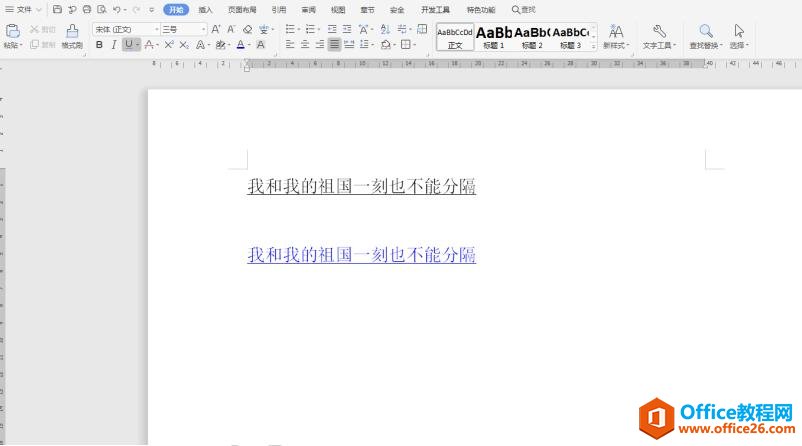 选中该行文字,右键弹出菜单,选择【字体】: 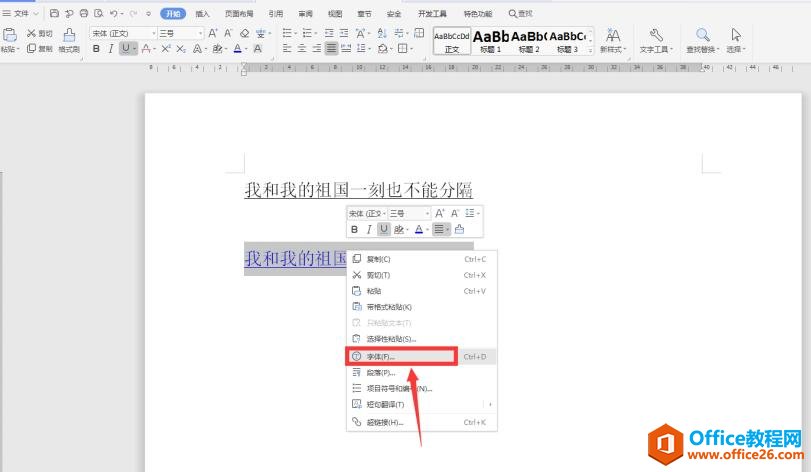 在【字符间距】选项下,位置一栏选择“上升”,后面改为“3”磅: 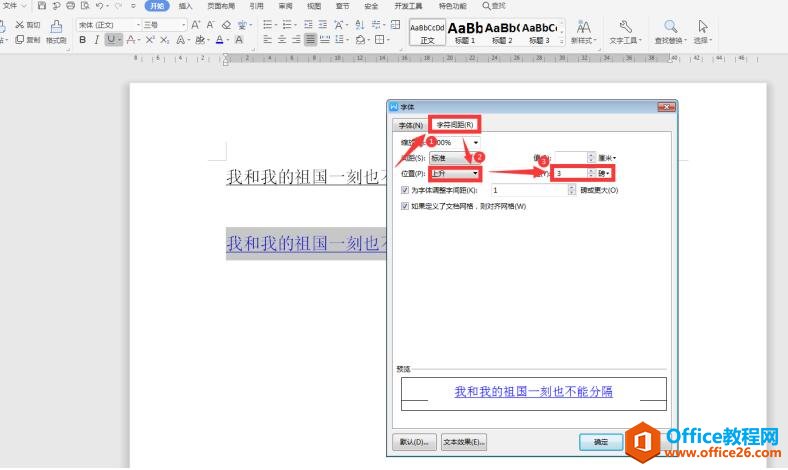 此时我们看到没有什么变化,我们在该行文字后面加上一个空格,然后选中该空格,右键弹出菜单,选择【字体】: 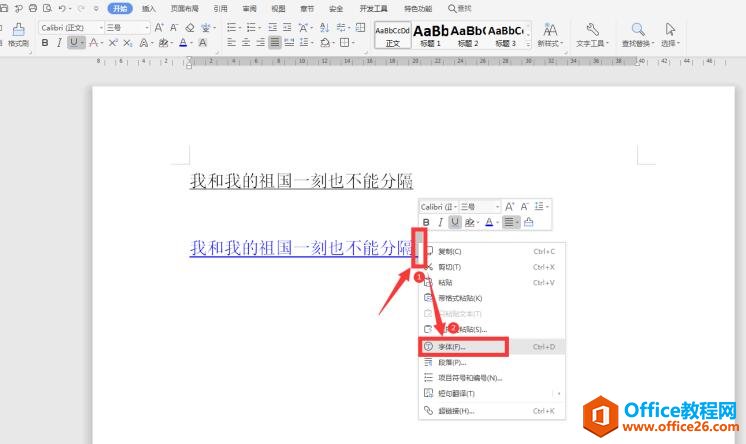 在【字符间距】选项下,位置一栏选择“标准”: 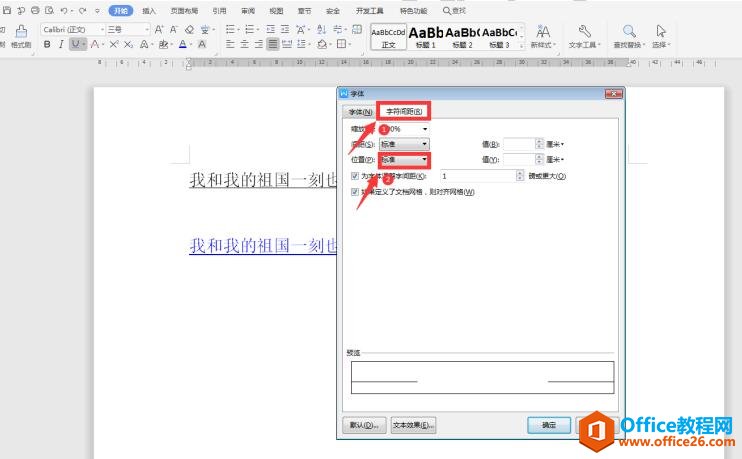 最后我们看到间距已经变大:  我们选中该空格,将上方的字体大小更改为“1”,这样间距调整完成: 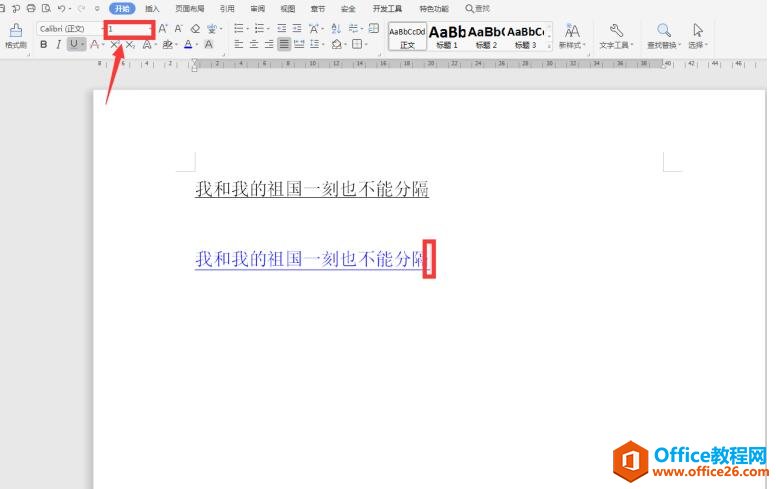 在中国大陆,金山软件公司在政府采购中多次击败微软公司,现的中国大陆政府、机关很多都装有WPS Office办公软件。 |
温馨提示:喜欢本站的话,请收藏一下本站!